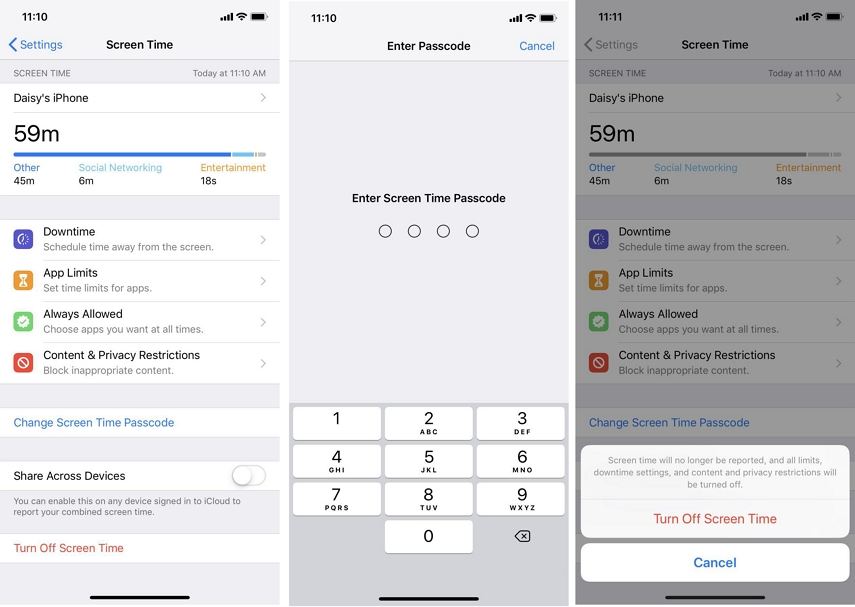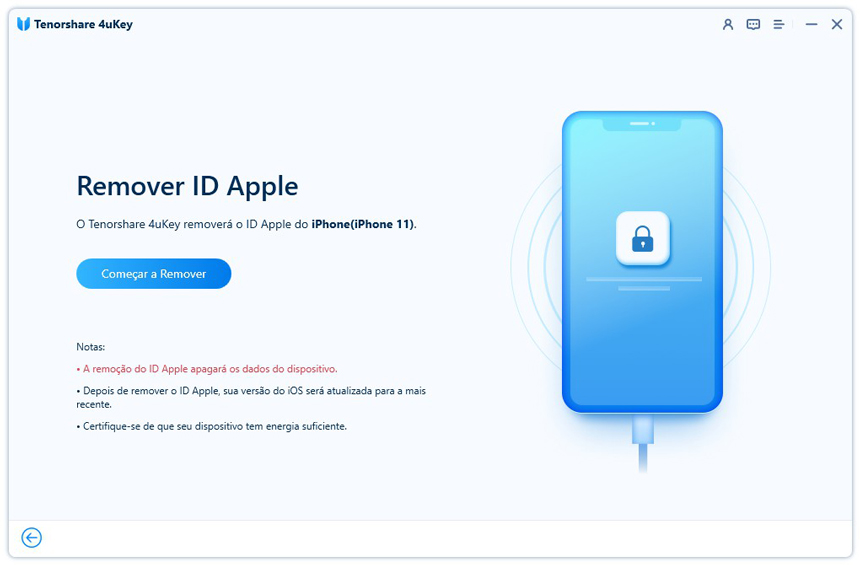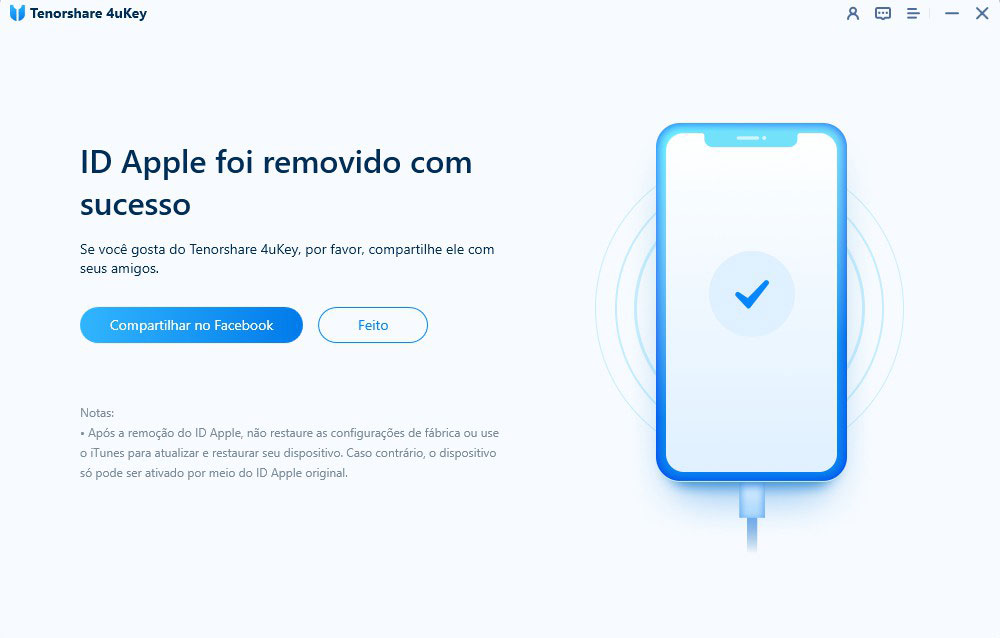Melhores Soluções para o Apple ID Aparecendo em Cinza nos Ajustes – Suporte para iOS 18 e iPhone 16
O banner do ID Apple nas configurações do meu novo iPhone está cinza e sem resposta desde que o configurei no mês passado.
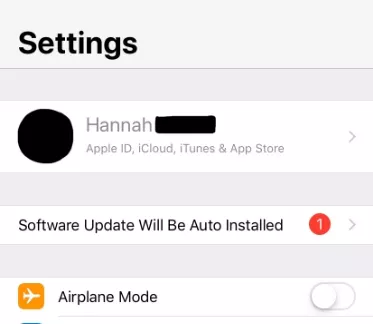
O ID Apple é uma parte crucial do sistema iOS, e seu valor é amplamente reconhecido pelos usuários. No entanto, você pode encontrar o problema de ID Apple em cinza em alguns casos. Quando isso acontece, você não conseguirá acessar seu ID Apple nas configurações, pois ele está inacessível.
Esse problema pode ocorrer devido a manutenção dos servidores da Apple ou a questões no sistema. Independentemente da causa, é importante resolver isso o mais rápido possível para utilizar seu dispositivo iOS corretamente. O artigo a seguir fornece soluções úteis para resolver o problema, com suporte para iOS 18 e iPhone 16. Confira para obter as informações necessárias.
- Parte 1. Por que Meu ID Apple Está em Cinza nas Configurações?
- Parte 2. Soluções Gerais para ID Apple em Cinza nas Configurações?
- Parte 3. Todas as Tentativas Falharam? Remova o ID Apple do seu iPhone/iPad!
Parte 1. Por que Meu ID Apple Está em Cinza nas Configurações?
O iOS é um sistema operacional vasto, e é difícil identificar a causa específica de problemas significativos. No entanto, enquanto testávamos as soluções em vários dispositivos iOS, conseguimos identificar algumas causas responsáveis pelo ID Apple em cinza em relação a esses dispositivos específicos.
- Os serviços do ID Apple estão inativos
- Seu iPhone, iPad ou iPod touch está supervisionado
- O iCloud está restaurando aplicativos a partir do backup
- Problema de conexão com a internet
- Restrições foram habilitadas em seus dispositivos iOS
Parte 2. Soluções Gerais para ID Apple em Cinza nas Configurações?
Quando o ID Apple está cina, o iCloud não estará disponível e você não pode sair do iCloud. Antes de recomendarmos a solução avançada, é necessário verificar as soluções gerais para o ID Apple desativado nas configurações do seu iPhone. Essas são correções simples e você poderá executá-las facilmente.
1. Verificar o Status do Sistema Apple
Isso não é uma correção real, mas é uma maneira de verificar o status do seu ID Apple. Às vezes, o problema pode ocorrer do lado da Apple.
Portanto, para obter informações em tempo real e verificar o status do seu ID Apple, é necessário visitar a página de Serviços da Apple. Aqui, você terá informações sobre todos os serviços da Apple.
Visite a página de Status do Sistema Apple e verifique o status do ID Apple.

- Se você localizou o ID Apple na lista, verifique a cor do ponto ao lado dele.
Se o ponto for verde, tudo está funcionando corretamente. Se o ponto não for verde, será necessário aguardar, pois a Apple resolverá o problema o mais rápido possível.
2. Redefinir Todas as Configurações no iPhone
Na página de serviços da Apple, se você verificar que tudo está certo e a Apple não está tendo problemas com seus serviços, você precisará estar preparado para corrigir esse problema por conta própria. Você pode começar redefinindo todas as configurações no seu iPhone.
Os passos são bastante simples e estão detalhados abaixo.
- Acesse as Configurações do seu iPhone e toque em "Geral".
Em seguida, toque em "Redefinir" e depois toque em "Redefinir Todas as Configurações".

Lembre-se de que será solicitado que você insira o código de acesso do iPhone. Portanto, certifique-se de fornecê-lo.
3. Alternar a opção "Mudanças de Conta" em Restrições
Já notamos frequentemente que as configurações de restrições podem ser responsáveis pelo problema do ID Apple desativado. Sua capacidade de alterar a conta deve estar ativada nas configurações do seu iPhone. Se isso estiver desativado, o ID Apple ficará nesse estado.
- Acesse as Configurações do seu iPhone e toque em "Tempo de Uso".
- Você será solicitado a digitar seu código de Tempo de Uso.
- Em seguida, vá para "Conteúdo e Restrições de Privacidade".
Uma vez dentro, role até Mudanças de Conta e clique em "Não Permitir". Em seguida, volte pelo mesmo caminho para Mudanças de Conta e clique em "Permitir".

4. Desativar o Tempo de Uso
Desativar o Tempo de Uso é sempre uma opção se o método anterior não conseguir corrigir o problema do ID Apple em cinza. Como de costume, os passos são bastante simples. O guia está detalhado abaixo.
- Acesse as Configurações do seu iPhone e toque em "Tempo de Uso".
Em seguida, você verá a opção "Desativar Tempo de Uso" abaixo em vermelho.

Toque nele e desative com sucesso o Tempo de Uso para corrigir o problema do ID Apple desativado no seu iPhone.
5. Verificar Se o Seu iPhone/iPad Está Sendo Supervisionado
Por último, mas não menos importante, é necessário descobrir se seu dispositivo iOS está sendo supervisionado. Você precisa ir para as Configurações do seu iPhone e verificar nas configurações de perfil. Confira as etapas abaixo.
- Acesse as Configurações do seu iPhone e toque em "Geral".
- Vá para "Perfil". Verifique se há alguma restrição definida. Você também pode optar por "Remover Perfil ou Excluir Perfil" daqui.
Depois disso, seu ID Apple deve voltar ao normal.
Parte 3. Todas as Tentativas Falharam? Remova o ID Apple do seu iPhone/iPad!
Finalmente, temos um método avançado que envolve a remoção do ID Apple do seu dispositivo iOS. Mas, como você sabe, remover o ID Apple não é uma tarefa simples. Portanto, vamos usar uma ferramenta profissional para remover o ID Apple com sucesso e facilidade. Tivemos algumas recomendações, mas Tenorshare 4uKey foi o nosso favorito.
O 4uKey é a melhor ferramenta no campo e custa consideravelmente menos em comparação com seus concorrentes. Esta ferramenta também garante sucesso e funciona muito rapidamente. A operação também é muito simples. Você pode conferir, pois detalhamos o guia abaixo.
Conclua a instalação do 4uKey em um computador. Em seguida, execute o 4uKey e selecione a opção 'Remover ID Apple' na interface do programa.

Agora, conecte o dispositivo iOS em questão. Após estabelecer a conexão adequada, clique em 'Iniciar' para iniciar o procedimento.

Agora, é preciso aguardar. Após alguns minutos, você será notificado sobre a remoção do ID Apple.

Se você estiver tendo problemas com o ID Apple, será necessário removê-lo; se os métodos gerais falharam. Mas não há com o que se preocupar; você pode adicionar o ID novamente. Esperançosamente, desta vez, você não terá problemas.
Resumo
Portanto, se o seu ID Apple não estiver funcionando e você encontrar o ID Apple cinza, a primeira parte é verificar se o problema é do servidor da Apple. Caso contrário, você terá que passar por todas as correções gerais que detalhamos no artigo e torcer para que uma delas funcione. Ou você pode usar diretamente o método avançado e remover o ID Apple sem senha via Tenorshare 4uKey com apenas uma tentativa.

4uKey
Desbloqueie facilmente o código de acesso do iPhone / Apple ID / Bloqueio de Ativação do iCloud / MDM
Desbloqueio 100% garantido